windows10开始菜单颜色如何更改,本文章教您如何更改
Windows 10是美国微软公司研发的跨平台及设备应用的操作系统。是微软发布的最后一个独立Windows版本。Windows 10共有7个发行版本,分别面向不同用户和设备。截止至2018年3月7日,Windows 10正式版已更新至秋季创意者10.0.16299.309版本,预览版已更新至春季创意者10.0.17120版本
已经升级Win10正式版的用户会发现新系统的开始菜单和系统主题的颜色是一致的。有些用户就觉得win10系统开始菜单的颜色有些单调,因此想要自己更改,让它变得更加好看一点。这该如何操作呢?下面,小编就给大家分享一下win10系统更改开始菜单颜色的具体方法。
开始菜单是Win10系统的一大亮点,为什么这么说呢?因为在Win10中不仅有菜单磁贴等新功能,而且还可以修改开始菜单背景颜色哦,怎么样,是不是变得很酷炫了。不知道如何去更改win10开始菜单颜色的用户,下面就来一起看看具体的操作步骤吧。
win10开始菜单颜色如何更改
在Windows10桌面空白处,点击右键,进入个性化设置
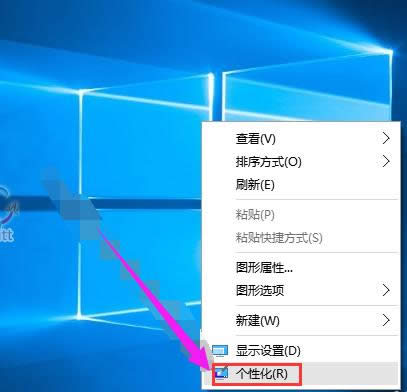
win10载图1
点击“颜色”,可在预览中看到目前Windows10系统所使用的颜色体系,随意选择一个,都可以预览中看到效果。
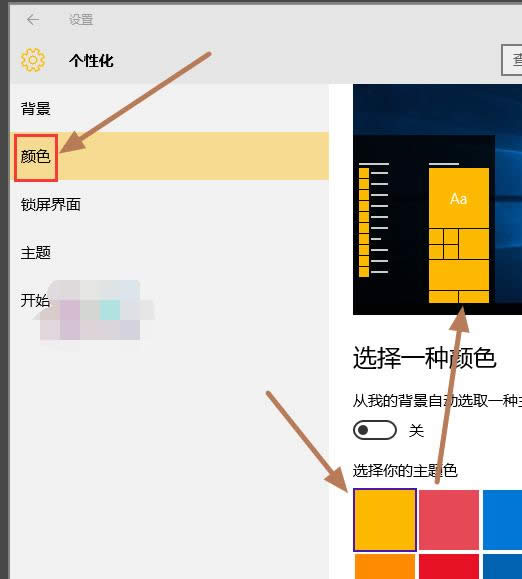
win10载图2
往下拉,找到如图开关,这个是同步设置任务栏颜色。
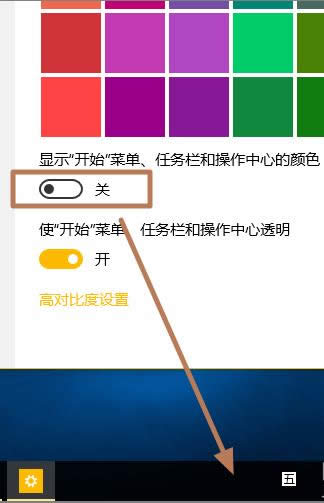
菜单载图3
打开后任务栏颜色随之改变,点击高级对比度设置。
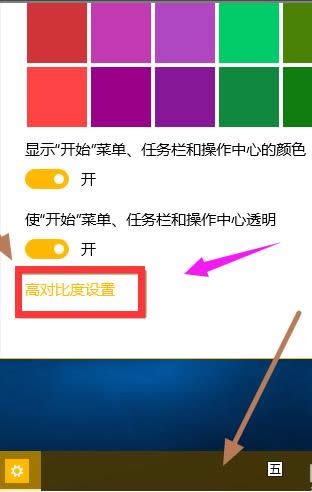
菜单载图4
选择一个方案,可以看到预览效果。

菜单载图5
最终调节后,Win10开始菜单、任务栏、窗口颜色就彻底改变了。
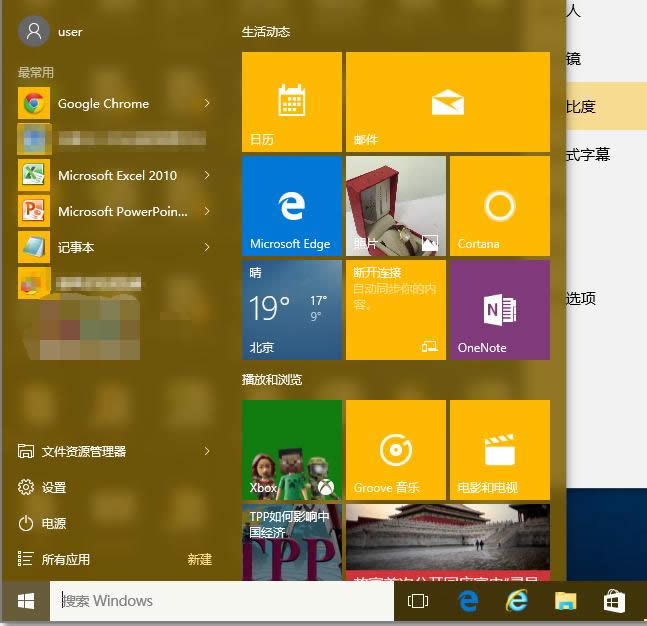
开始菜单载图6
以上就是win10开始菜单颜色的更改方法了。
新技术融合:在易用性、安全性等方面进行了深入的改进与优化。针对云服务、智能移动设备、自然人机交互等新技术进行融合。Windows 10所新增的Windows Hello功能将带来一系列对于生物识别技术的支持。除了常见的指纹扫描之外,系统还能通过面部或虹膜扫描来让你进行登入。当然,你需要使用新的3D红外摄像头来获取到这些新功能。
……